Windows es el Sistema Operativo más utilizado, por lo que es muy probable que tengas un PC con Windows, si este es el caso es importante qué es y como crear un punto de restauración en Windows 10.
Qué es y para que sirve un punto de restauración?
Un punto de restauración es una copia de seguridad del sistema que te permite volver a un estado anterior del sistema en caso de que algo salga mal. Por ejemplo, si tu PC comienza a funcionar mal, puedes utilizar un punto de restauración para volver a un estado anterior en el que tu PC funcionaba correctamente.
Siempre se recomienda crear un punto de restauración antes de hacer algún cambio importante en el sistema como puede ser actualizar drivers, instalar algún programa extraño o modificar algún aspecto importante del sistema.
Como crear un punto de restauración?
Para crear un punto de restauración lo único que tenemos que hacer es abrir el menú de inicio y escribir «Crear un punto de restauración», así podremos abrir una ventana de configuración
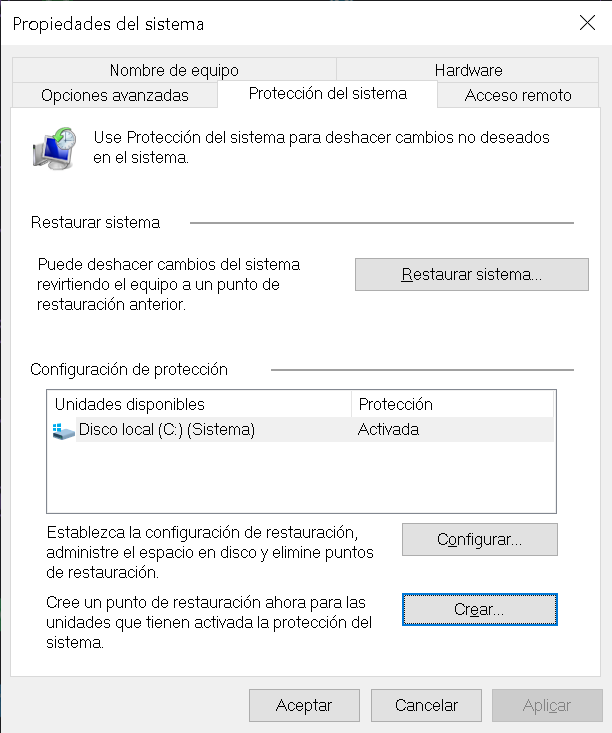
Y lo único que haremos será pulsar en el botón de «Crear» y le pondremos un nombre al punto de restauración, es recomendable que se especifique bien el nombre para saber por qué se creó el punto.
Si el botón de crear no está disponible, solo pulsa en el botón de «Configurar» y habilita la protección del sistema, esto te permitirá crear puntos de restauración.
Y… como regreso a un punto de restauración?
Para regresar a un punto de restauración es muy sencillo, lo único que deberás hacer será ir a la misma ventana que has abierto antes, pero en esta ocasión en lugar de pulsar en «Crear» pulsa en «Restaurar Sistema».
Esto te abrirá otra ventana en la que podrás elegir a que punto de restauración que quieras regresar, una vez lo elijas, el ordenador se reiniciará y empezará a restaurarse a dicho punto.
Una vez termine se volverá a reiniciar y ya estará correctamente restaurado el sistema.
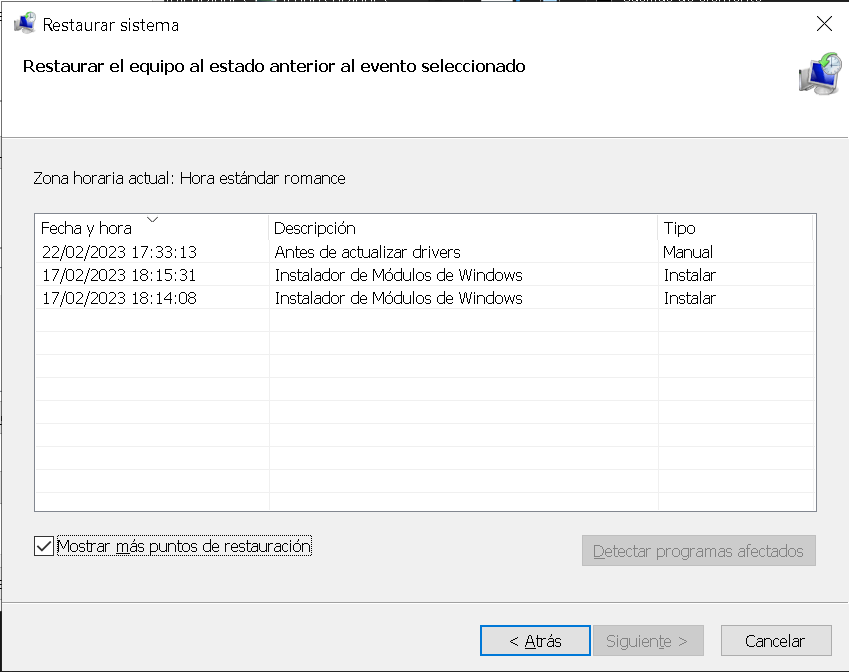
Pues bien. ya sabes como crear un punto de restauración en Windows 10, además de volver a uno creado anteriormente.
Si tienees cualquier problema sientete libre de preguntar en los comentarios.
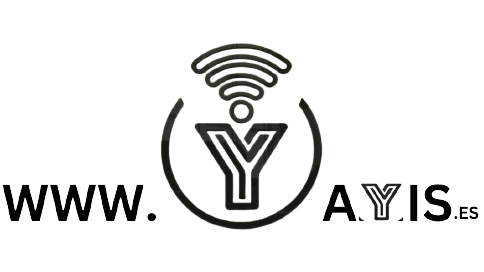
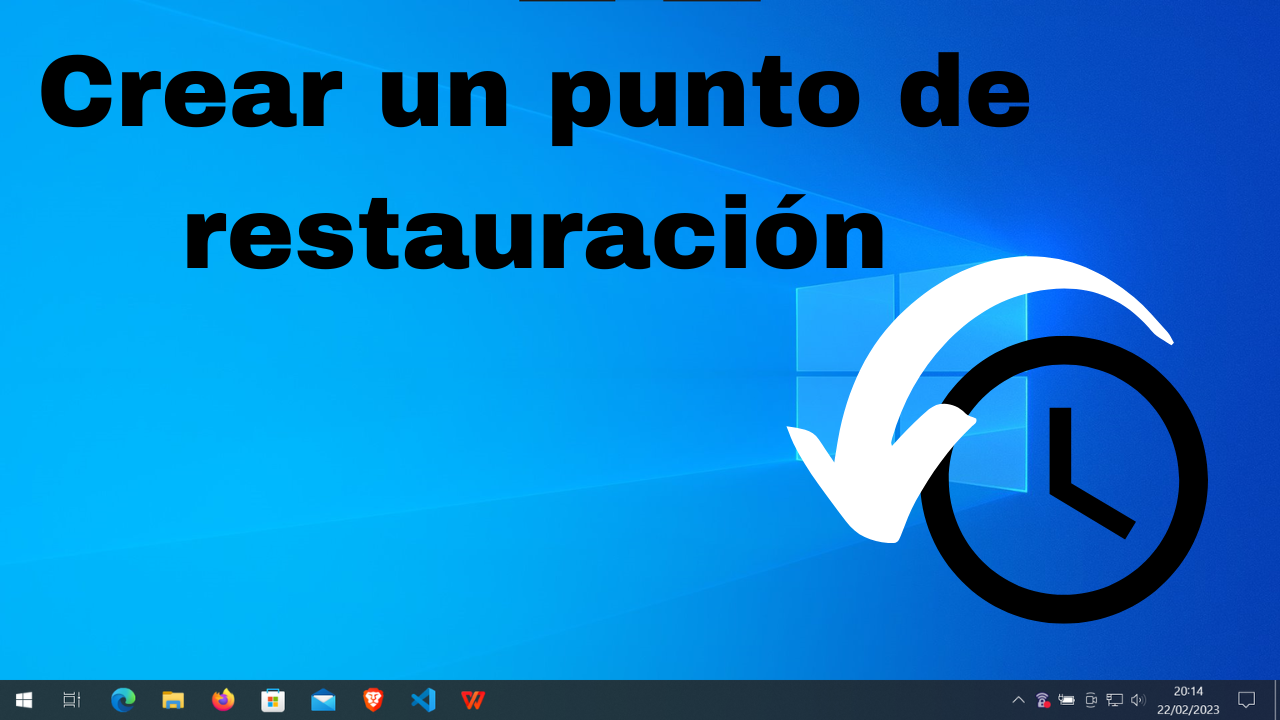



Un comentario en «Como crear un punto de restauración en Windows 10»